วิธีป้องกันไม่ให้ผู้ใช้เปลี่ยนสกรีนเซฟเวอร์ใน Windows 11/10
คุณสามารถจำกัดหรือป้องกันไม่ให้ผู้ใช้เปลี่ยนสกรีนเซฟเวอร์(Screensaver)ในWindows 11/10/8/7ได้โดยแก้ไขรีจิสทรี(Registry)หรือเปลี่ยน การ ตั้งค่าตัวแก้ไขนโยบายกลุ่ม (Group Policy Editor)ถ้าคุณไม่ชอบความคิดที่จะอนุญาตให้ใครก็ตามเปลี่ยนสกรีนเซฟเวอร์ของเดสก์ท็อป(Desktop) ของคุณ ได้ การตั้งค่าง่ายๆ จะช่วยป้องกันไม่ให้ กล่องโต้ตอบโปรแกรมรักษา หน้าจอ(Screen Saver)เปิดขึ้นในการตั้งค่าส่วนบุคคล(Personalization)หรือแผงควบคุมการแสดง(Display Control Panel)ผล
หากคุณกำลังใช้งานWindowsรุ่นProหรือBusinessคุณสามารถใช้ตัวแก้ไขนโยบายกลุ่ม (Group Policy Editor)แต่ถ้าคุณใช้Windowsรุ่นHomeคุณจะต้องแก้ไขRegistry เรามาดูวิธีการทำกัน
ป้องกันไม่ให้ผู้ใช้เปลี่ยนสกรีนเซฟเวอร์(Screensaver)
การใช้ Windows Registry
เปิดRegistry Editorโดยกดปุ่มStartและพิมพ์Regedit ในตอนนี้ ในRegistry Editorให้ใช้แถบด้านข้างทางซ้ายเพื่อไปยังรีจิสตรีคีย์ต่อไปนี้เพื่อปิดใช้งานการตั้งค่าโปรแกรมรักษาหน้าจอสำหรับผู้ใช้ที่เข้าสู่ระบบอยู่ในปัจจุบัน:
HKEY_CURRENT_USER\Software\Microsoft\Windows\CurrentVersion\Policies
หากคุณต้องการปิดใช้งานการตั้งค่าโปรแกรมรักษาหน้าจอสำหรับผู้ใช้ทั้งหมดในพีซีเครื่องเดียวกันพร้อมกัน ให้ไปที่คีย์นี้:
HKEY_LOCAL_MACHINE\Software\Microsoft\Windows\CurrentVersion\Policies
นอกเหนือจากรัง ทุกอย่างเกี่ยวกับสถานที่ทั้งสองก็เหมือนกัน ความแตกต่างพื้นฐานระหว่างทั้งสองคือในขณะที่รายการที่HKEY_LOCAL_MACHINEใช้กับผู้ใช้ทั้งหมด รายการในนำไปใช้กับผู้HKEY_CURRENT_USERใช้ที่เข้าสู่ระบบในปัจจุบันเท่านั้น
มองหารายการ " ระบบ(System) " ใต้คีย์นโยบาย (Policies)หากคุณไม่พบ คุณจะต้องสร้างมันขึ้นมา ในการดำเนินการดังกล่าว เพียงคลิกขวาที่ คีย์ นโยบาย(Policies)แล้วเลือกใหม่New > Keyตั้งชื่อคีย์ใหม่ “ ระบบ(System) ”
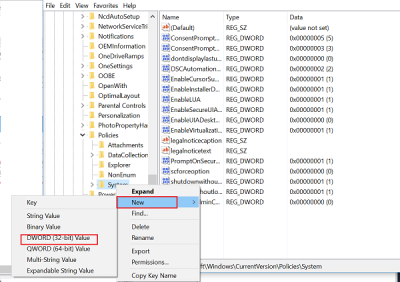
สร้างค่าใหม่ภายใน คีย์ Systemโดยคลิกขวาที่ด้านขวาและเลือกNew > DWORD (32-bit ) Value ตั้งชื่อค่าใหม่เป็น “ NoDispScrSavPage ”

จากนั้นดับเบิลคลิกที่ค่าใหม่เพื่อเปิดหน้าต่างคุณสมบัติและเปลี่ยนค่าจาก 0 เป็น1ในกล่อง "ข้อมูลค่า"

คลิก “ตกลง” และปิดตัวแก้ไขรีจิสทรี(Registry Editor)
การใช้ตัวแก้ไขนโยบายกลุ่ม
เรียกใช้(Run) gpedit.msc เพื่อเปิดLocal Group Policy Editorและไปที่การตั้งค่าต่อไปนี้:
User Configuration > Administrative Templates > Control Panel > Personalization.
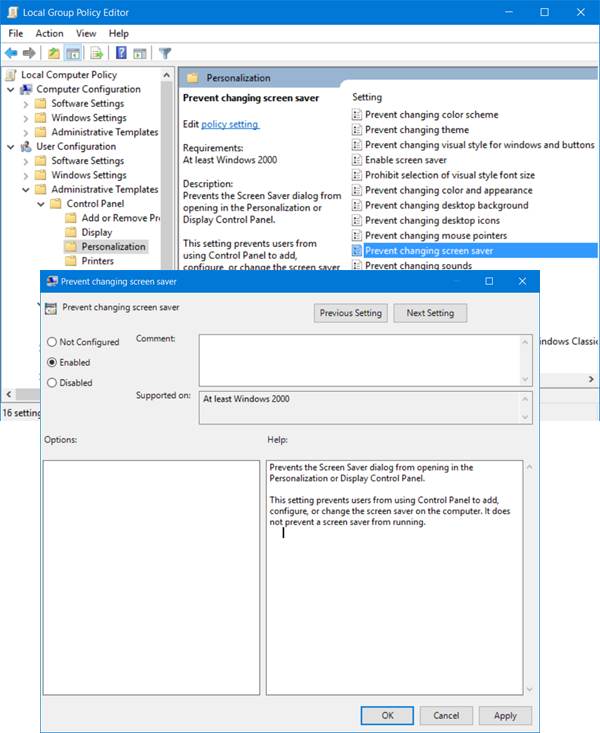
ที่ด้านขวา คลิกสองครั้งที่การตั้งค่าป้องกันการเปลี่ยนโปรแกรมรักษาหน้าจอ(Prevent changing screen saver setting)เพื่อเปิดหน้าต่างคุณสมบัติ
เลือก Enabled(Select Enabled)คลิกApplyและออก
It prevents the Screen Saver dialog from opening in the Personalization or Display Control Panel.
This setting prevents users from using Control Panel to add, configure, or change the screen saver on the computer. It does not prevent a screen saver from running.
แค่นั้นแหละ! การเปลี่ยนแปลงที่คุณทำขึ้นสามารถย้อนกลับได้ ลองทำเช่นนี้และแจ้งให้เราทราบว่าวิธีการนี้เหมาะกับคุณหรือไม่
เคล็ดลับ(TIP) : จุดที่ 4 และ 5 ของโพสต์นี้จะแสดงวิธีป้องกันการเปลี่ยนวอลเปเปอร์พื้นหลังเดสก์ท็อปของ(prevent changing your Desktop background wallpaper)คุณ
Related posts
Screensaver ไม่ทำงานใน Windows 11/10
วิธีการ Password Protect Screensaver ใน Windows 10
Windows computer ติดค้างหรือแช่แข็งบน Screensaver
วิธีการแสดง Details pane ใน File Explorer ใน Windows 10
วิธีใช้เครื่องมือในตัว Charmap and Eudcedit Windows 10
วิธีเพิ่ม Trusted Site ใน Windows 10
Best ฟรี Timetable software สำหรับ Windows 11/10
วิธีจัดการ Data Usage Limit บน Windows 10
วิธีการเพิ่ม Group Policy Editor เพื่อ Windows 10 Home Edition
วิธีเปิดใช้งานหรือ Disable Archive Apps feature ใน Windows 10
วิธีถอนการติดตั้งหรือติดตั้ง Notepad ใน Windows 10
Best Laptop Battery Test software & Diagnostic tools สำหรับ Windows 10
Fix Bluetooth ความล่าช้าเสียงใน Windows 10
วิธีทดสอบ Webcam ใน Windows 11/10? มันทำงานได้หรือเปล่า?
Taskbar การแจ้งเตือนไม่แสดงใน Windows 10
วิธีการเปิด System Properties ใน Windows 10 Control Panel
วิธีสร้าง Radar Chart ใน Windows 11/10
เปิดใช้งาน Network Connections ในขณะที่อยู่ใน Modern Standby บน Windows 10
วิธีการเปิดหรือปิดการใช้งานบน Win32 Long Paths Windows 10
Set Notepad++ เป็น default editor สำหรับไฟล์. xml ใน Windows 11/10
